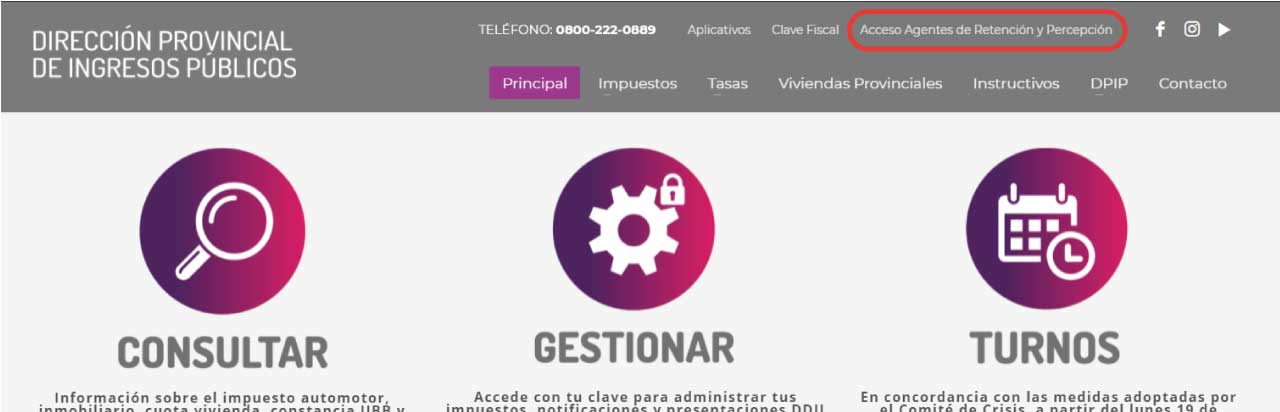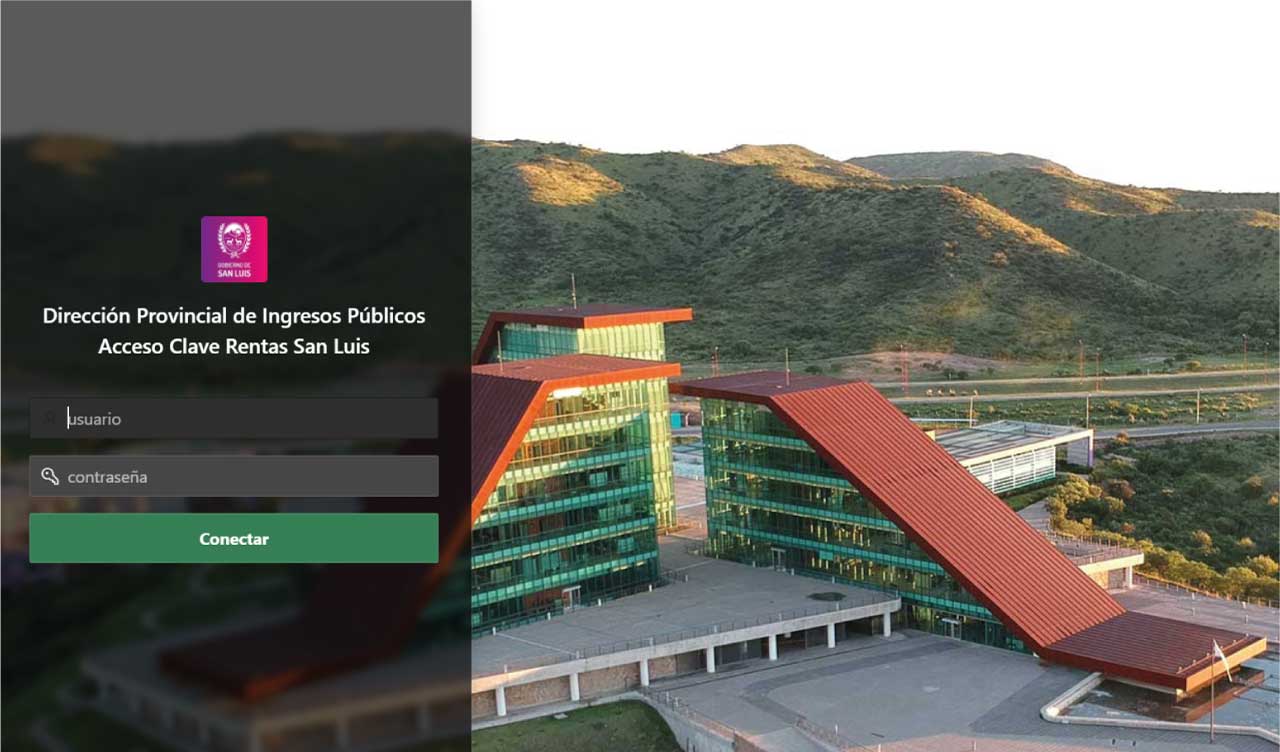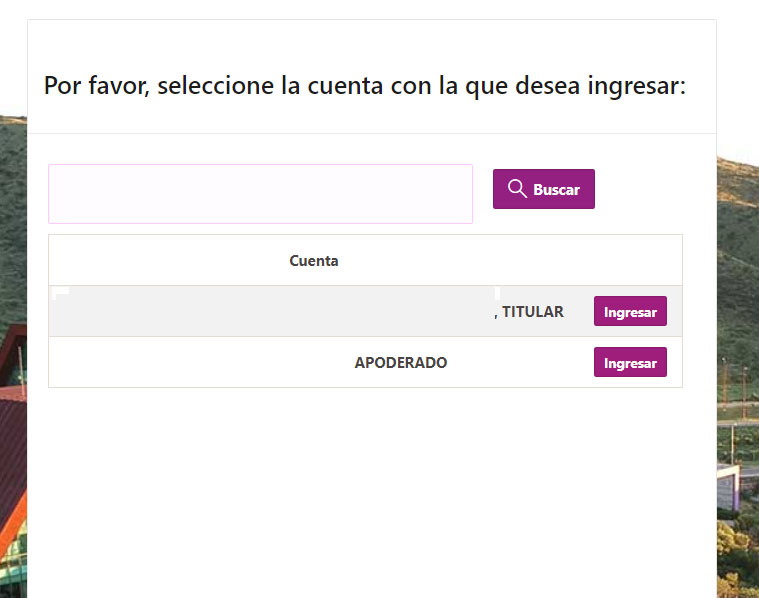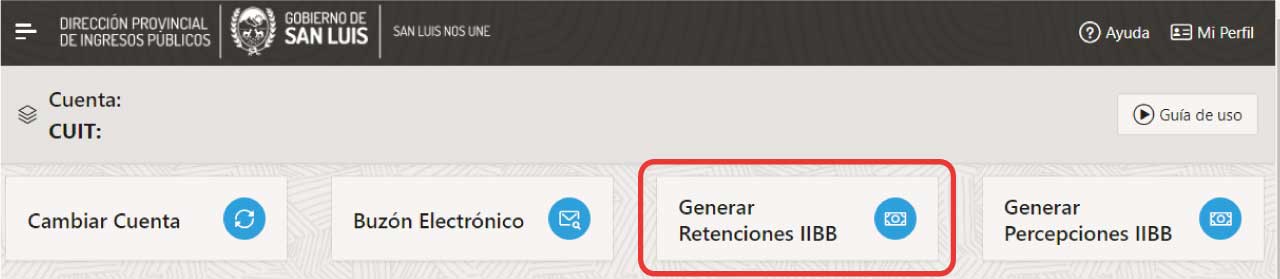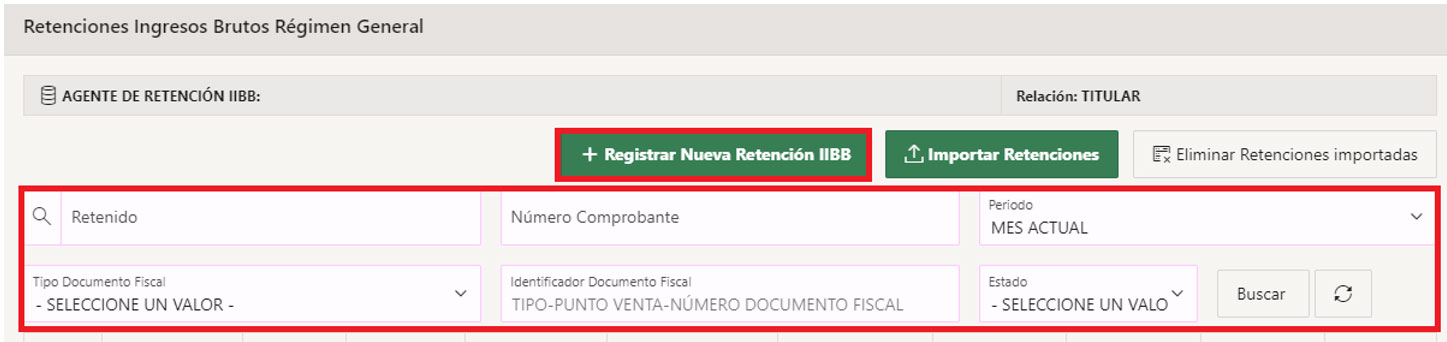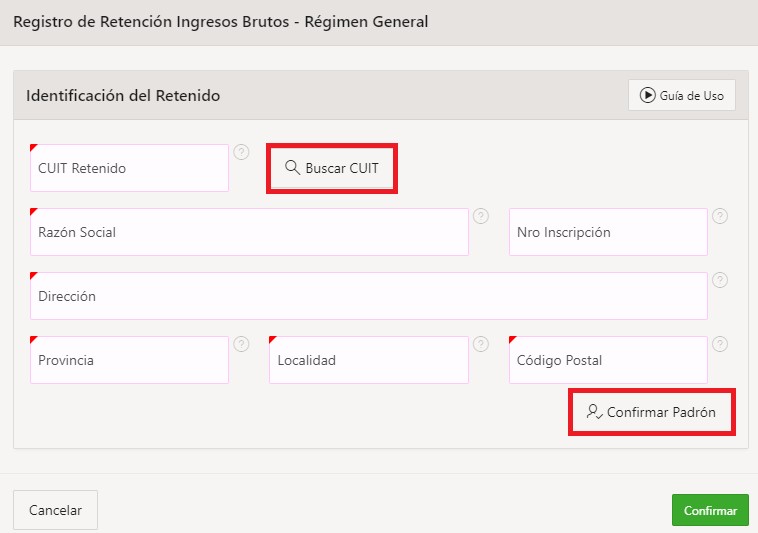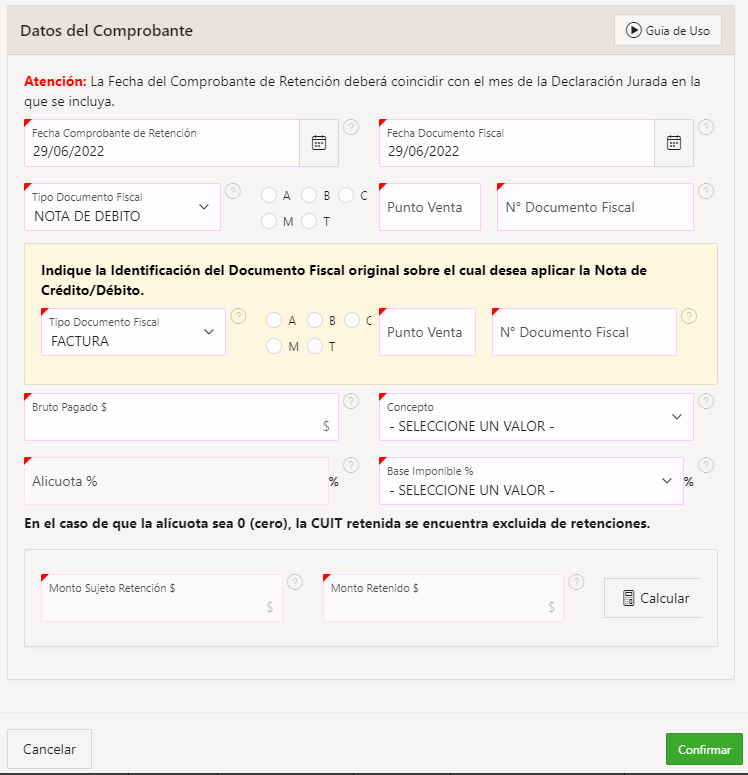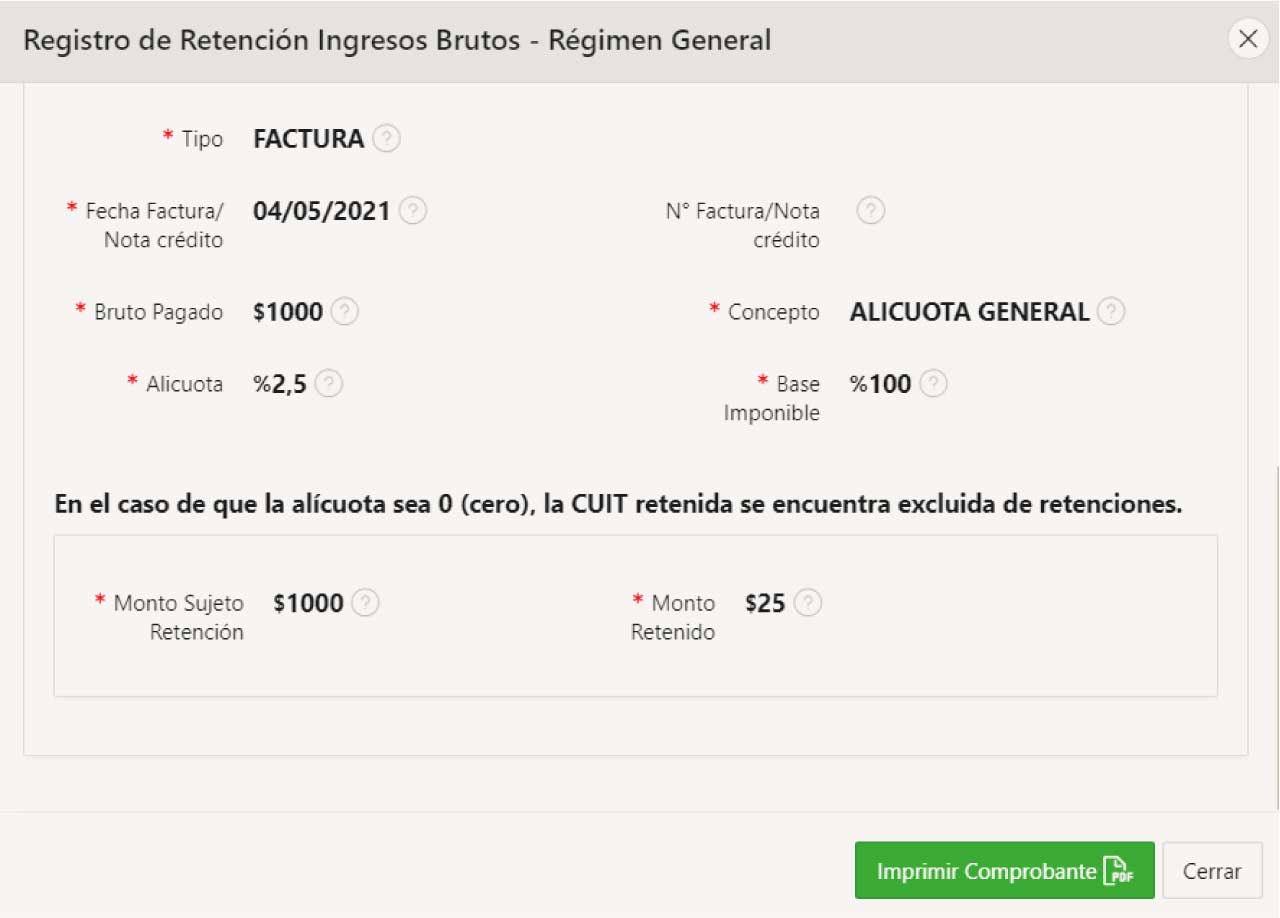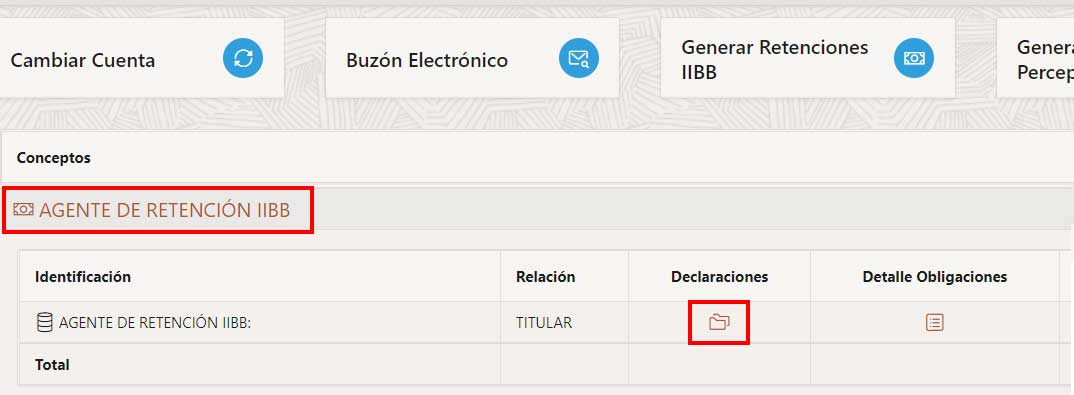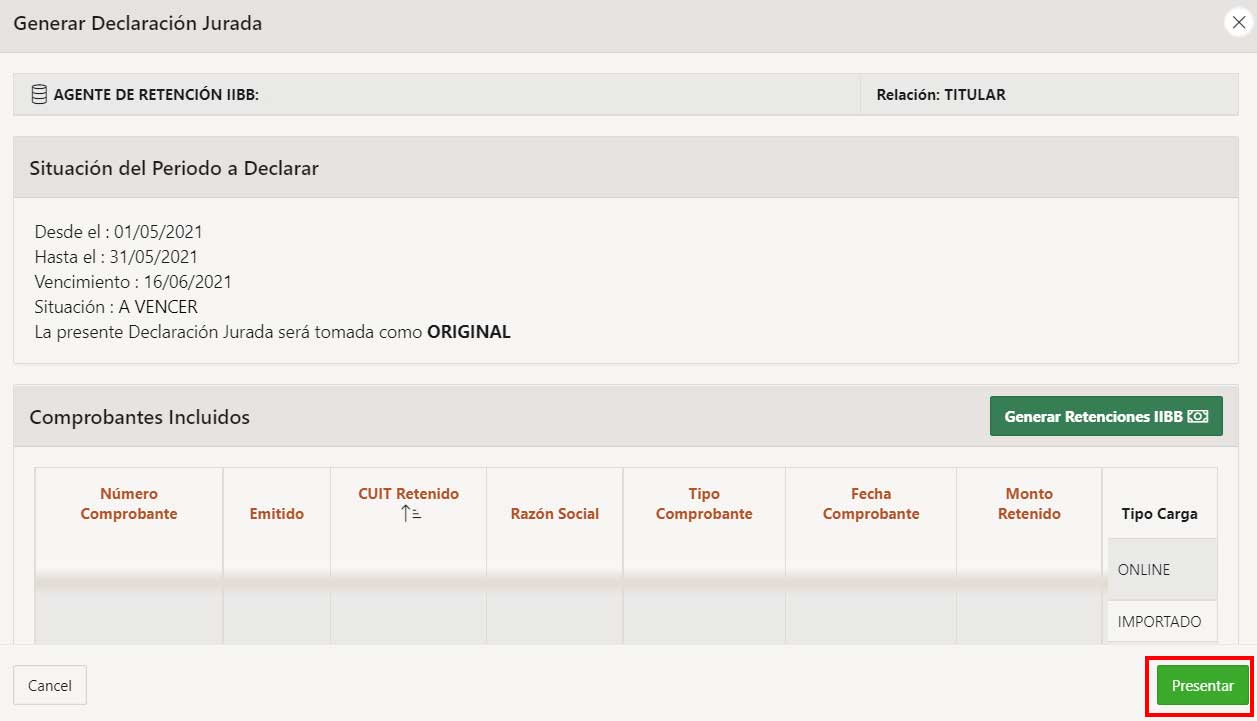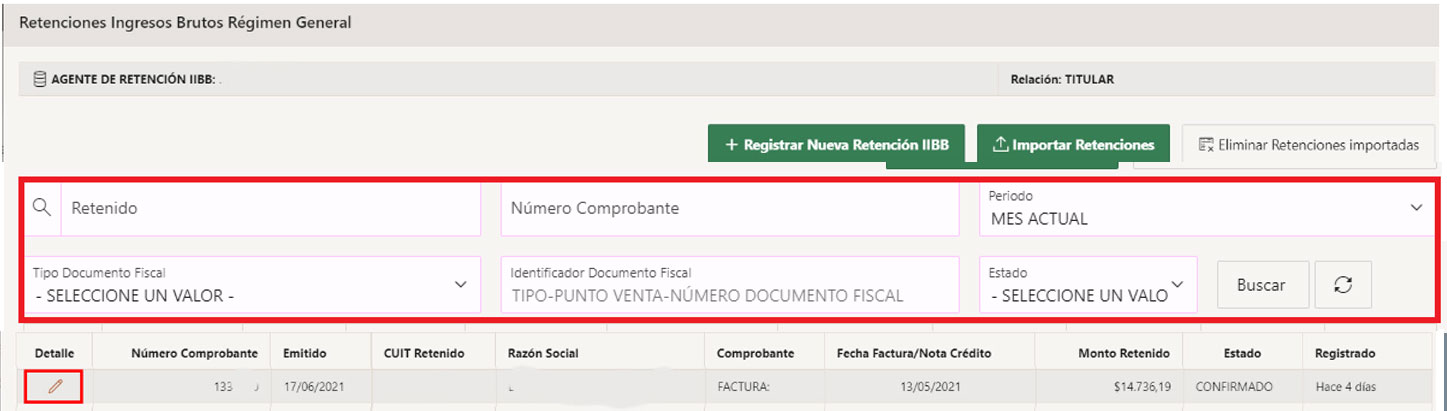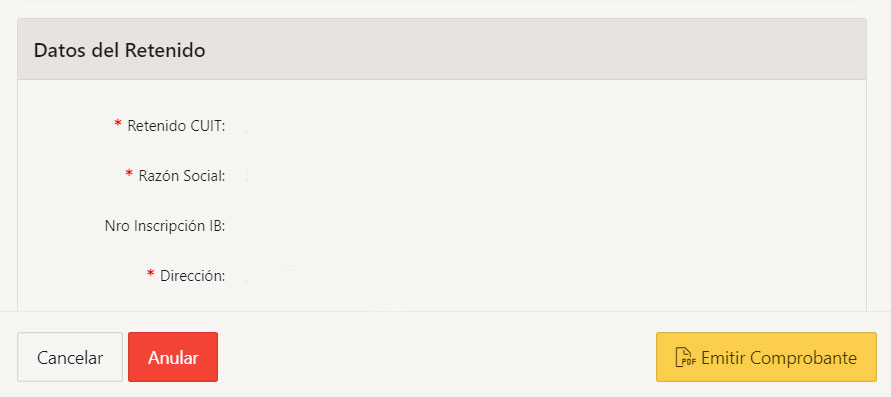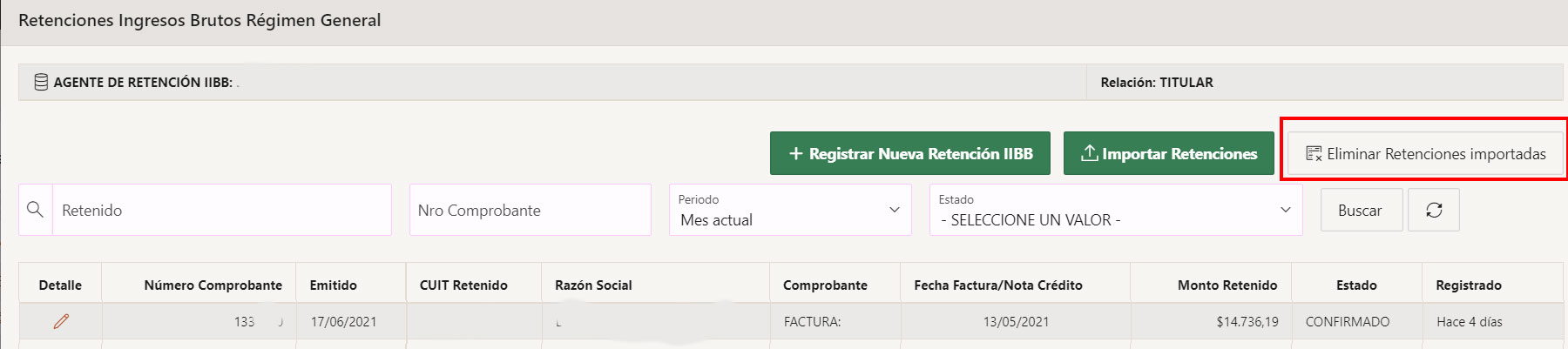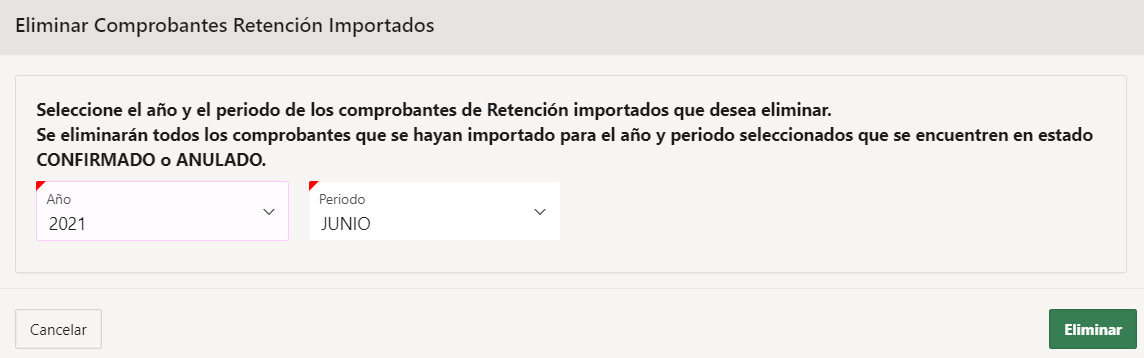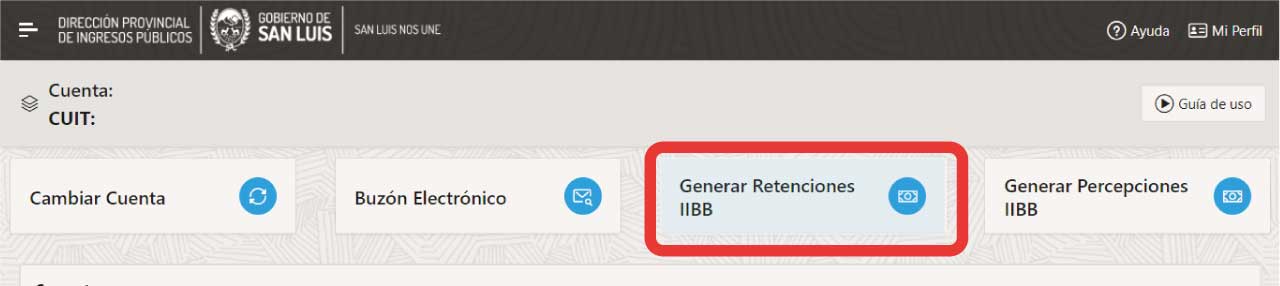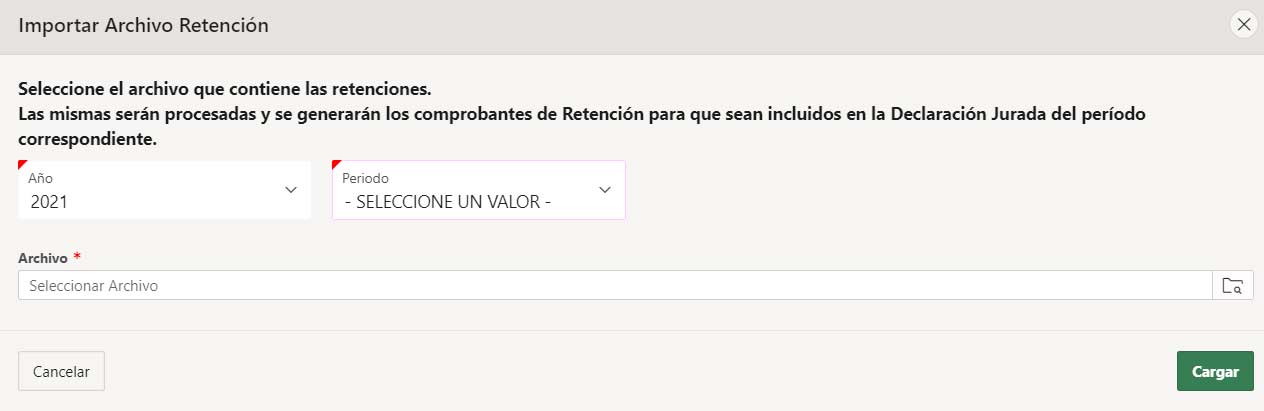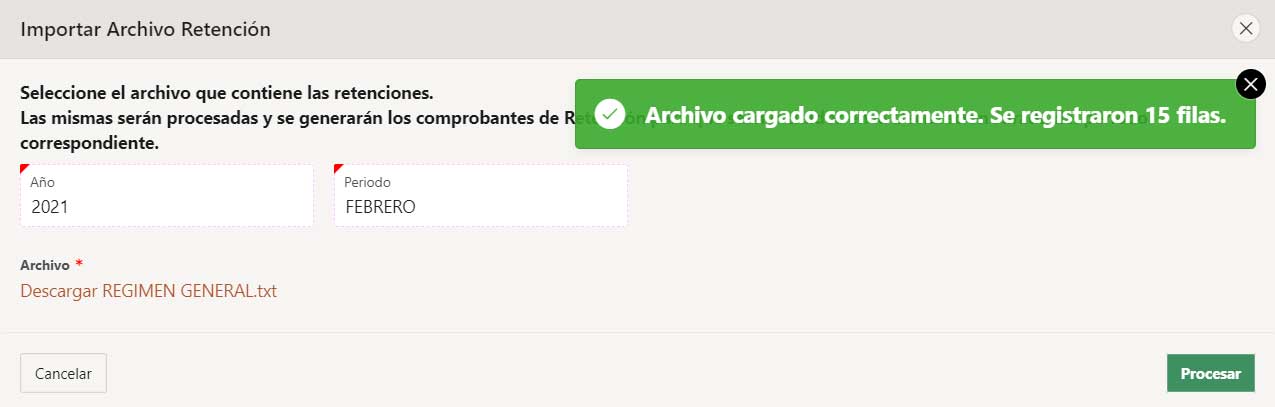Agentes de Retención IIBB
Esta funcionalidad estará disponible si el contribuyente está inscripto como Agente de Retención de Ingresos Brutos en la Dirección Provincial de Ingresos Públicos.
Ingresar a web agentes de retención y percepción
Según la Resolución General N°10/2021 (ver resolución). La misma aprueba el sitio web sistematributario.dpip.sanluis.gov.ar para la generación y presentación de las declaraciones juradas de agentes de los regímenes generales de percepciones y retenciones. Estableciendo la entrada en vigencia a partir del 1 de mayo, siendo de uso obligatorio para todos los agentes de percepción y retención a partir de 1 de agosto.
Este sistema estará disponible para realizar presentaciones a partir del anticipo 5 (mayo 2021), las presentaciones de abril 2021 deben realizarla con el aplicativo local.
Señor agente, se informa que todas las operaciones que generen comprobantes de retención y percepción, serán emitidos con la fecha del mes en curso únicamente.
Instructivo Actualizado 01-08-22
Indice:
- Acceso
- Pantalla General de retenciones
- Registrar nueva Retención
- Detalle del comprobante de retención
- Realizar una Presentación
- Anulación de comprobante
- Anulación de archivo importado
- Importar retenciones desde un archivo
- Características del archivo a importar Agentes Generales
- Características del archivo a importar Agentes Administración publica
Instructivo paso a paso.
Clic en «Acceso Agentes de Retención y Percepción»
Ingresar con la clave fiscal que utiliza actualmente en la página de la dpip
Recuerde que en las pantallas tiene la opción de presionar en “Guía de uso” donde le explicara todas las opciones que tiene la pantalla actual.
Seleccione la cuenta con la cual desea hacer presentación y declaraciones de retenciones.
Clic en «Generar Retenciones IIBB»
PANTALLA DE RETENCIONES DE INGRESOS BRUTOS:
Le permite visualizar todos los comprobantes de Retención registrados.
En la parte superior de pantalla podrá ver la región de filtros de búsqueda por:
Retenido: Búsqueda mediante el CUIT que se le efectuó una retención.
Número de comprobante: Búsqueda por el número de comprobante.
Período: Búsqueda por mes actual, mes anterior, año o todos.
Tipo Documento Fiscal: Búsqueda por el tipo de Documento Fiscal.
Identificador Documento Fiscal: Búsqueda por el identificador del Documento Fiscal.
Estado: Búsqueda por el estado del Comprobante.
El botón + Registrar Nueva Retención IIBB para agregar un comprobante de retención de forma manual.
El botón Importar Retenciones para importar un archivo con todas retenciones, ver más adelante explicación en titulo «Importar Retenciones desde archivo»
Desde el botón que tiene un lápiz podrá ver los detalles de la retención e imprimir el comprobante de retención.
REGISTRAR NUEVA RETENCIÓN IIBB:
Desde esta pantalla podremos agregar los datos de una retención y registrarla en el sistema.
Ingrese el CUIT y luego presione el botón BUSCAR CUIT. Si el CUIT se encuentra cargado en el sistema, se recuperarán los datos registrados, de lo contrario deberá ingresar los datos manualmente y presionar el botón CONFIRMAR PADRÓN.
Datos del comprobante.
Complete los campos y presione en calcular y luego en confirmar.
Se usa la numeración de factura regida por AFIP.
Una vez generada la retención, podrá imprimir el comprobante
En la pantalla donde se listan las retenciones, al presionar en el lápiz.
Podrá ver los detalles del comprobante generado y tiene la opción de Emitir Comprobante
Si el Agente de Retención pertenece al Régimen General, en la parte inferior de la opción dentro de Detalles del comprobante se mostrará un apartado para incluir DoPros.
REALIZAR UNA PRESENTACIÓN
Clic en agentes de retención y luego en Declaraciones.
Seleccione el periodo que desea presentar y haga clic en «Presentar»
En «Comprobantes Incluidos» encontrara todos los comprobantes que fueron cargados para este periodo.
Clic en presentar
ANULACIÓN
En la pantalla de Retenciones presione en el lápiz.
Recuerde que solo podrá eliminar los comprobantes del mes en curso solamente.
Presione en «Anular».
Anulación de archivo importado.
En la pantalla de Retenciones presione en «Eliminar retenciones importadas».
Recuerde que podrá eliminar las retenciones importadas, en el periodo seleccionado, siempre y cuando no haya sido presentada dicha declaración jurada.
Seleccione el periodo y presione en «Eliminar»
IMPORTAR RETENCIONES DESDE ARCHIVO.
Seleccione la opción “Generar Retenciones IIBB”
Clic en “Importar Retenciones”
Seleccione el archivo y el periodo para importar. Luego presione en Cargar.
Clic en procesar.
Si el archivo contiene errores, el mensaje le marcada los errores que debe corregir.
Si el archivo se procesa correctamente podrá ver todos los comprobantes incluidos en la Declaración Jurada, tanto los importados como los registrados manualmente en el sistema.
Características del Archivo a Importar
Instructivo Actualizado 12-08-21
Agentes de Retención Régimen General
|
En el Campo Primera Fila, se detalla por única vez, en la fila 1 del archivo a importar, la versión. Clic para ver archivo txt de importación Retenciones * Estos campos sólo se informarán, si se trata de los tipos de Documentos Fiscales Nota de Crédito o Nota de Débito. |
|||||
|
Campo |
Posiciones |
Denominación del Campo |
Observaciones |
||
|
Desde |
Hasta |
Tamaño |
|||
| Primera fila | 1 | 12 | 11 | Versión | VERSION.1.0 |
| 1 | 1 | 2 | 1 | Identificador de fila | |
| 2 | 3 | 5 | 2 | Tipo de Documento Fiscal | |
| 3 | 6 | 8 | 2 | Tipo Documento Fiscal Origen | * |
| 4 | 9 | 13 | 4 | Punto Venta Documento Fiscal Origen | * |
| 5 | 14 | 36 | 22 | Numero Documento Fiscal Origen | * |
| 6 | 37 | 47 | 10 | Fecha del Documento Fiscal | DD/MM/YYYY |
| 7 | 48 | 52 | 4 | Concepto | |
| 8 | 53 | 73 | 20 | Bruto Pagado | |
| 9 | 74 | 79 | 5 | Base Imponible | |
| 10 | 80 | 100 | 20 | Monto Sujeto a Retención | |
| 11 | 101 | 106 | 5 | Alícuota | |
| 12 | 107 | 127 | 20 | Monto Retenido | |
| 13 | 128 | 139 | 11 | CUIT del Retenido | |
| 14 | 140 | 200 | 60 | Apellido y Nombre | |
| 15 | 201 | 216 | 15 | Número de Inscripción | |
| 16 | 217 | 267 | 50 | Domicilio | |
| 17 | 268 | 318 | 50 | Localidad | |
| 18 | 319 | 349 | 30 | Provincia | |
| 19 | 350 | 354 | 4 | Código Postal | |
| 20 | 355 | 375 | 20 | Total DOPRO | |
| 21 | 376 | 386 | 10 | Fecha Emisión Comprobante | DD/MM/YYYY |
| 22 | 387 | 389 | 2 | Tipo Documento Fiscal | |
| 23 | 390 | 394 | 4 | Punto Venta Documento Fiscal | |
| 24 | 395 | 417 | 22 | Número Documento Fiscal | 8 dígitos como lo emite AFIP. |
| Si posee saldos a favor asociados a DOPROS, debe ir seguido a continuación de cada factura declarada. | |||||
| 2 | 3 | 33 | 30 | Número de DOPRO | |
| 3 | 34 | 54 | 20 | Monto de DOPRO | |
Descargar Archivo de ejemplo Régimen General: https://dpip.sanluis.gov.ar/instructivos/REGIMEN%20GENERAL.txt
NOTA: TODOS los comprobantes de retención sobre FACTURAS deben colocarse primero, luego TODOS los comprobantes de retención sobre NOTAS DE CRÉDITO y por último TODOS los comprobantes de NOTAS DE DÉBITO.
Códigos correspondientes a los conceptos para Agentes de Retención de Régimen General
| Código | Descripción |
| 0001 | ALICUOTA GENERAL |
| 0002 | ACTIVIDAD DE CONSTRUCCION |
| 0003 | OPERACIONES INDIVIDUALIZADAS EN LOS INCISOS C), D), E), F) Y G) DEL ARTICULO 2° |
| 0004 | AGENTES INCLUIDOS EN EL ANEXO IV |
| 0005 | OPERACIONES INDIVIDUALIZADAS EN EL INCISO O) DEL ARTICULO 2° |
| 0006 | OPERACIONES INDIVIDUALIZADAS EN EL INCISO Q) DEL ARTICULO 2° |
| 0007 | REGÍMENES ESPECIALES DE CM Y/O ALÍCUOTAS DIFERENCIALES EN EL INCISO E) ARTICULO 11° |
| Códigos correspondientes a los tipos de Documentos Fiscales para Agentes de Retención Régimen General | |
| Código | Descripción |
| FC | FACTURA |
| NC | NOTA DE CRÉDITO |
| ND | NOTA DE DÉBITO |
| FE | FACTURA DE CRÉDITO ELECTRÓNICA |
| LP | LIQUIDACIÓN PRIMARIA DE GRANOS |
| LS | LIQUIDACIÓN SECUNDARIA DE GRANOS |
| Códigos correspondientes a la referencia del Documento Fiscal original sobre el cual se aplica la nota de crédito/débito. | |
| Código | Descripción |
| FA | FACTURA A |
| FB | FACTURA B |
| FC | FACTURA C |
| FM | FACTURA M |
| FT | FACTURA T |
| CA | NOTA DE CRÉDITO A |
| CB | NOTA DE CRÉDITO B |
| CC | NOTA DE CRÉDITO C |
| CM | NOTA DE CRÉDITO M |
| CT | NOTA DE CRÉDITO T |
| DA | NOTA DE DÉBITO A |
| DB | NOTA DE DÉBITO B |
| DC | NOTA DE DÉBITO C |
| DM | NOTA DE DÉBITO M |
| DT | NOTA DE DÉBITO T |
| FE | FACTURA DE CRÉDITO ELECTRÓNICA |
| LP | LIQUIDACIÓN PRIMARIA DE GRANOS |
| LS | LIQUIDACIÓN SECUNDARIA DE GRANOS |
| * Ejemplo: FB-0001-00000001, corresponde a una factura B sobre la cual se aplica la nota de débito/crédito. | |
Agentes de Retención Administración Pública.
Instructivo Actualizado 12-08-21
|
En el Campo Primera Fila, se detalla por única vez, en la fila 1 del archivo a importar, la versión. Clic para ver archivo txt de importación Retenciones * Estos campos sólo se informarán, si se trata de los tipos de Documentos Fiscales Nota de Crédito o Nota de Débito. |
|||||
|
Campo |
Posiciones |
Denominación del Campo |
Observaciones |
||
|
Desde |
Hasta |
Tamaño |
|||
| Primera fila | 1 | 12 | 11 | Versión | VERSION.1.0 |
| 1 | 1 | 3 | 2 | Tipo de Comprobante | |
| 2 | 4 | 6 | 2 | Tipo Documento Fiscal Origen | * |
| 3 | 7 | 11 | 4 | Punto Venta Documento Fiscal Origen | * |
| 4 | 12 | 34 | 22 | Numero Documento Fiscal Origen | * |
| 5 | 35 | 45 | 10 | Fecha de Factura | DD/MM/YYYY |
| 6 | 46 | 50 | 4 | Concepto | |
| 7 | 51 | 71 | 20 | Bruto Pagado | |
| 8 | 72 | 77 | 5 | Base Imponible | |
| 9 | 78 | 98 | 20 | Monto Sujeto a Retención | |
| 10 | 99 | 104 | 5 | Alícuota | |
| 11 | 105 | 125 | 20 | Monto Retenido | |
| 12 | 126 | 137 | 11 | CUIT del Retenido | |
| 13 | 138 | 198 | 60 | Apellido y Nombre | |
| 14 | 199 | 214 | 15 | Número de Inscripción | |
| 15 | 215 | 265 | 50 | Domicilio | |
| 16 | 266 | 316 | 50 | Localidad | |
| 17 | 317 | 347 | 30 | Provincia | |
| 18 | 348 | 352 | 4 | Código Postal | |
| 19 | 353 | 363 | 10 | Fecha Emisión Comprobante | DD/MM/YYYY |
| 20 | 364 | 366 | 2 | Tipo Documento Fiscal | |
| 21 | 367 | 371 | 4 | Punto Venta Documento Fiscal | |
| 22 | 372 | 394 | 22 | Número Documento Fiscal | 8 dígitos como lo emite AFIP. |
Descargar archivo de ejemplo Administración Pública: https://dpip.sanluis.gov.ar/instructivos/ADMINISTRACION%20PUBLICA.txt
NOTA: TODOS los comprobantes de retención sobre FACTURAS deben colocarse primero, luego TODOS los comprobantes de retención sobre NOTAS DE CRÉDITO y por último TODOS los comprobantes de NOTAS DE DÉBITO.
Códigos correspondientes a los conceptos para Agentes de Retención Administración Pública
| Código | Descripción |
| 0001 | CONTRATISTA DEL ESTADO |
| 0002 | PROVEEDORES DEL ESTADO |
| 0003 | ACTIVIDADES DE CONSTRUCCION |
| Códigos correspondientes a los tipos de Documentos Fiscales para Agentes de Retención Administración Pública | |
| Código | Descripción |
| FC | FACTURA |
| NC | NOTA DE CRÉDITO |
| ND | NOTA DE DÉBITO |
| FE | FACTURA DE CRÉDITO ELECTRÓNICA |
| LP | LIQUIDACIÓN PRIMARIA DE GRANOS |
| LS | LIQUIDACIÓN SECUNDARIA DE GRANOS |
| Códigos correspondientes a la referencia del Documento Fiscal original sobre el cual se aplica la nota de crédito/débito. | |
| Código | Descripción |
| FA | FACTURA A |
| FB | FACTURA B |
| FC | FACTURA C |
| FM | FACTURA M |
| FT | FACTURA T |
| CA | NOTA DE CRÉDITO A |
| CB | NOTA DE CRÉDITO B |
| CC | NOTA DE CRÉDITO C |
| CM | NOTA DE CRÉDITO M |
| CT | NOTA DE CRÉDITO T |
| DA | NOTA DE DÉBITO A |
| DB | NOTA DE DÉBITO B |
| DC | NOTA DE DÉBITO C |
| DM | NOTA DE DÉBITO M |
| DT | NOTA DE DÉBITO T |
| FE | FACTURA DE CRÉDITO ELECTRÓNICA |
| LP | LIQUIDACIÓN PRIMARIA DE GRANOS |
| LS | LIQUIDACIÓN SECUNDARIA DE GRANOS |
| * Ejemplo: FB-0001-00000001, corresponde a una factura B sobre la cual se aplica la nota de débito/crédito. | |